
ตามค่าเริ่มต้น Word จะส่งข้อความไปยังบรรทัดถัดไปโดยอัตโนมัติเมื่อมีช่องว่างหรือยัติภังค์ที่ส่วนท้ายของบรรทัดนั้น แต่ถ้าคุณต้องการเก็บคำเหล่านั้นที่มีอวกาศหรือยัติภังค์เข้าด้วยกันในบรรทัดเดียวกัน
ด้วยการปรับแต่งเล็กน้อยเพื่อเว้นวรรคหรือแทรกการแบ่งแบบแมนนวลคุณสามารถทำให้สิ่งนี้เกิดขึ้นได้ แต่มีวิธีอื่น เราจะแสดงวิธีการใช้ช่องว่างและยัติภังค์ที่ไม่ได้ กินคำ ในเอกสาร Microsoft Word ของคุณ
วิธีการแทรกพื้นที่ที่ไม่เสียหาย
พื้นที่ที่ไม่ได้ขัดขวางใน Microsoft Word ถือเป็นสัญลักษณ์ ตัวละครพิเศษ . ดังนั้นคุณสามารถแทนที่ช่องว่างระหว่างคำที่คุณต้องการต่อไปพร้อมกับพื้นที่ที่ไม่ได้ขัดขวาง
วางเคอร์เซอร์ของคุณที่คุณต้องการแทรกพื้นที่ที่ไม่ได้ขัดขวาง หากคุณมีช่องว่างอยู่แล้วคุณสามารถเลือกได้เพียงแค่ลากเคอร์เซอร์ของคุณผ่าน

ถ้าไม่คุณสามารถใส่คำสองคำพร้อมเคอร์เซอร์ของคุณระหว่างที่คุณต้องการพื้นที่

ไปที่แท็บแทรกแล้วคลิกลูกศรแบบเลื่อนลงสัญลักษณ์ เลือก "สัญลักษณ์เพิ่มเติม"

ในหน้าต่างสัญลักษณ์ที่ปรากฏขึ้นให้คลิกแท็บอักขระพิเศษ เลือก "Space Nonbearbing" ในรายการคลิก "แทรก" แล้ว "ปิด"
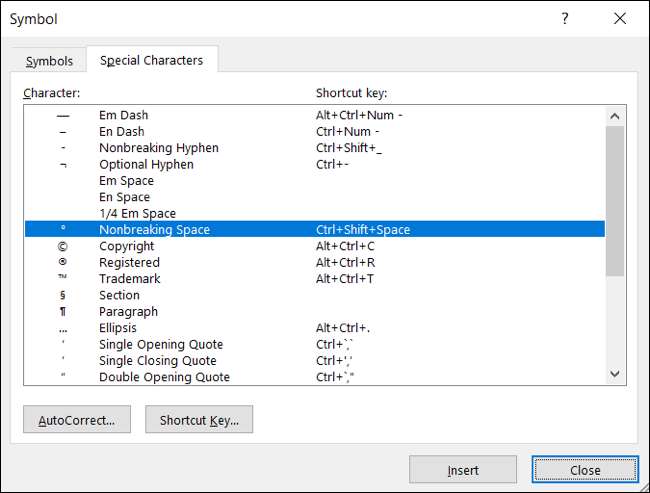
คุณควรเห็นข้อความของคุณปรับ คำที่อยู่ด้านใดด้านหนึ่งของพื้นที่ที่ไม่ขัดขวางควรอยู่ด้วยกันในบรรทัดเดียวกัน

วิธีการแทรกยัติภังค์ที่ไม่เสียหาย
ยัติภังค์ที่ไม่ทุจริตใน Word ทำงานในลักษณะเดียวกับพื้นที่ที่ไม่ได้ขัดขวาง แต่เห็นได้ชัดว่าคุณจะใช้ตัวละครนี้เพื่อรักษาคำศัพท์ที่ใส่ยัติภังค์ไว้ด้วยกัน
วางเคอร์เซอร์ของคุณที่คุณต้องการแทรกยัติภังค์ที่ไม่เสียหาย หากคุณมียัติภังค์อยู่แล้วคุณสามารถเลือกได้เพียงแค่ลากเคอร์เซอร์ของคุณผ่าน

ถ้าไม่คุณสามารถใส่คำสองคำพร้อมกับเคอร์เซอร์ระหว่างพวกเขาที่คุณต้องการยัติภังค์

มุ่งหน้าไปที่แท็บแทรกคลิกลูกศรแบบเลื่อนลงสัญลักษณ์และเลือก "สัญลักษณ์เพิ่มเติม"

ในหน้าต่างสัญลักษณ์ให้คลิกแท็บอักขระพิเศษ เลือก "Nonbreaking Hyphen" ในรายการให้คลิก "แทรก" แล้ว "ปิด"
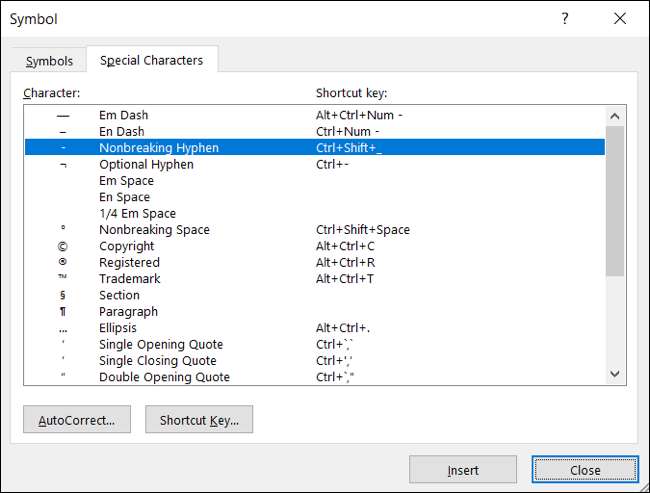
จากนั้นคุณควรเห็นข้อความของคุณปรับด้วยคำว่ายัติภังค์เข้าด้วยกันในบรรทัดเดียวกัน

คล้ายกับการเก็บคำในบรรทัดเดียวกันคุณสามารถ รักษาเส้นของย่อหน้าด้วยกัน และหยุดพวกเขาจากการแยกระหว่างหน้า นอกจากนี้คุณสามารถ กำจัดสายแม่ม่ายและลูกกำพร้า ในเอกสารคำของคุณด้วย!







